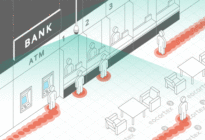پورت فورواردینگ چیست؟ نکاتی برای فوروارد کردن پورت در دوربین مدار بسته IP
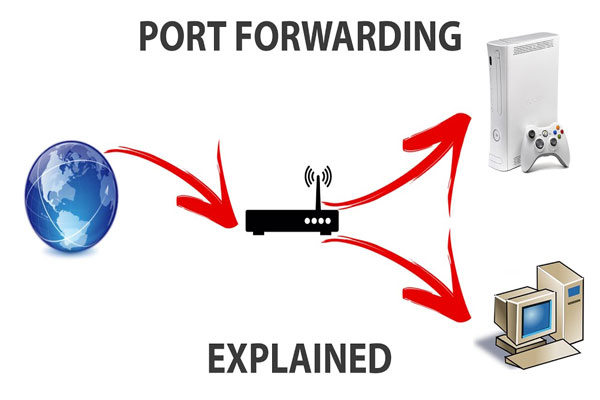
عبارت پورت فورواردینگ در دوربین مدار بسته را احتمالا چندین بار هنگام مطالعه در مورد دوربین IP مشاهده کرده اید. برای مشاهده دوربین در خارج از شبکه محلی باید دوربین را پورت فورواردینگ (Port Forward) کنید. این بدین معنی است که باید پورت دوربین خود را انتقال دهید. بهتر است برخی از نکات و ترفند هایی که برای راه اندازی پورت فورواردینگ نیاز است را در ادامه مطالعه کنید تا به آسانی این انتقال را انجام دهید.
پورت فورواردینگ چیست؟
لیست کامل نکات و ترفندها برای پورت فورواردینگ
اول از همه دوربین را در شبکه محلی خود راه اندازی کنید. فرقی ندارد که مستقیماً از طریق اترنت به روتر متصل باشد یا دوربین را تنظیم کنید، کاری کنید که دوربین بی سیم کار کند.
بعد از این که دوربین IP خود را در شبکه برای پورت فورواردینگ آماده کردید دستورالعمل های زیر را مطالعه کنید:
- به قسمت مدیریت دوربین وارد شوید. سپس به بخش تنظیمات شبکه بروید و تأیید کنید که درگاهی به دوربین شما اختصاص داده شده است. غالباً پورت ۵۵۴، ۸۰ یا ۸۸ خواهد بود. اما می تواند هر چیز دیگری نیز باشد.
- اکنون به روتر خود وارد شده و به دنبال منویی بنام پورت فورواردینگ باشید. گاهی اوقات در منوی Application and Gaming قرار دارد. پس از ورود به این منو یک قانون ایجاد کنید تا پورت انتخاب شده از مرحله (۱) به آدرس IP داخلی دوربین یعنی ۱۹۲٫۱۶۸٫x یا ۱۰٫x.x.x منتقل شود. شماره پورت را حتماً به دو درگاه داخلی و خارجی اختصاص دهید. اگر گزینه پروتکل وجود دارد، TCP یا BOTH را انتخاب کنید.
نکته شماره ۱: پورت ها را بشناسید
اول از همه مهم است که بدانید کدام پورت را باید فوروارد کنید که به نوع دوربین بستگی دارد. به عنوان مثال اگر شما در حال راه اندازی دوربین Foscam هستید، فقط به یک درگاه، HTTP و معمولاً درگاه Foscam، پورت ۸۰ یا ۸۸ نیاز دارید. اما برخی از دوربین ها برای راه اندازی پورت RTSP معمولاً پورت ۵۵۴ باید به کار برید البته برخی از آن ها به پورت RTSP و HTTP نیاز دارند.
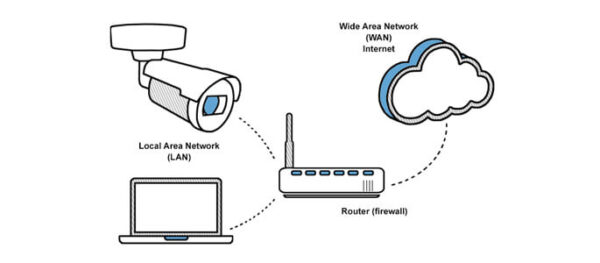
نکته شماره ۲: از منابع کمک استفاده کنید
اگر شما کاملاً با پورت فورواردینگ نا آشنا هستید، نگران نباشید زیرا این کار بسیار آسان است. شما فقط به منبعی مناسب نیاز دارید. اگر نام روتر خود را به همراه پورت فورواردینگ در گوگل جستجو کنید. اغلب مطالبی از روتر خود پیدا خواهید کرد البته راه حل بهتری نیز هست و آن هم مراجعه به خود سایت http://portforward.com است. این سایت دارای یک لیست گسترده از روترها و برنامه هایی است که می تواند برای کمک به شما در درک نحوه پورت فورواردینگ روتر به کار رود.
نکته اصلی اینجاست که به روتر خود بروید. به این صورت که لینک بالا به شما لینک مستقیم رفتن به لیست روتر را می دهد از همه تبلیغات گذر کرده و سپس یک دوربین نمونه به عنوان مثال Foscam یا D-Link را در لیست انتخاب کنید. شاید هیچکدام از این موارد دوربین شما نباشند. اما مسئله مهم فقط دیدن نحوه ارسال یک پورت یا پورت فورواردینگ است.
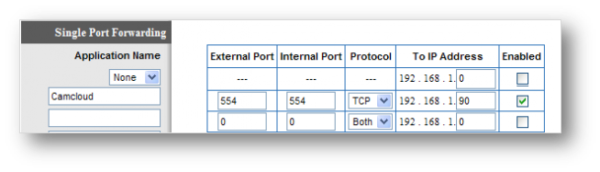
نکته شماره ۳: پورت ۸۰ نامناسب است
بسیاری از دوربین ها به طور پیش فرض از پورت ۸۰ استفاده می کنند. این به نفع شما نیست چون همه دستگاه ها از درگاه ۸۰ استفاده می کنند پس با تغییر این مورد از درگیری با دستگاه های دیگر خودداری کنید. حتی برای جلوگیری از این کار، گاهی برخی از ISP ها این پورت را ممنوع می کنند. در واقع بسیاری از پورت های زیر ۱۰۲۴ از قبل رزرو شده اند پس از همین حالا به فکر تغییر پورت خود به رقمی بالاتر از ۱۰۲۴ باشید. به سادگی وارد رابط وب دوربین خود شده، بسته به اینکه از پورت HTTP یا RTSP استفاده می کنید، یکی را پیدا کرده و متناسب با آن، رقم را تغییر دهید. به یاد داشته باشید که اگر پورت HTTP را برای دسترسی محلی به دوربین خود تغییر دهید، پورتی را اضافه کنید که به عنوان مثال چنین باشد: ۱۹۲٫۱۶۸٫۱٫۲۰:۸۰۸۰٫
نکته شماره ۴: چندین دوربین وجود دارد
اگر بیش از یک دوربین دارید نمی توانید از یک درگاه برای همه دوربین ها استفاده کنید. شما باید بر اساس تعداد دوربین ها آن ها را افزایش دهید. مثلا اگر یک تنظیم دوربین روی پورت ۸۰۸۰ دارید، دوربین بعدی را به ۸۰۸۱ و غیره تغییر دهید.
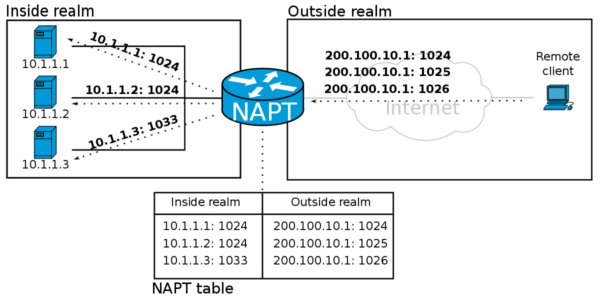
نکته شماره ۵: دکمه فعال سازی را انتخاب کنید
در قسمت مدیریت روتر خود، حتما قسمت rule را به حالت Enable در آورید. بسیاری از روترها به شما این امکان را می دهند تا قانونی را بدون انتخاب دکمه فعال سازی ایجاد کنید. اما بعضی اوقات لازم است که حتما دکمه فعال سازی را بزنید تا به سادگی تنظیمات لازم را اعمال کنید.
نکته شماره ۶: قانون یا برنامه سفارشی ایجاد کنید
برخی از قوانین یا اپلیکیشین های پیش فرضی در روتر هستند که به هیچ عنوان با آنچه شما نیاز دارید مطابقت ندارند. به عنوان مثال گاهی اوقات تعداد زیادی از برنامه ها مانند لیستی از بازی ها را به شما نشان می دهند. آن ها با ارائه برخی از درگاه های پیش فرض سعی می کنند در این راه به شما کمک کنند. اما شما به آن ها نیازی ندارید بنابراین در بیشتر موارد شما باید قانونی جدید ایجاد کنید یا در بسیاری از موارد باید برنامه ای جدید درست کنید. بنابراین روند port forwarding یک فرآیند دو مرحله ای است. در اینجا مثالی از یک روتر آورده شده است که در آن نه تنها لازم است ابتدا Application support را فعال کنید، بلکه فقط برای افزودن قانون یک فرایند ۲ مرحله ای دارید.
نکته شماره ۷: کارکرد پورت فورواردینگ را تست کنید
برای اینکه بدانید port forwarding شما به خوبی کار می کند یا خیر، یکی از چندین ابزار بررسی پورت در وب را امتحان کنید. به عنوان مثال یکی از محبوب ترین ابزارها، سایت yougetsignal است به این صورت که در پورتی که تازه port forward کرده اید وارد شده و تمام. این ابزار به شما خواهد گفت که آیا port forwarding شما باز یا بسته است که به معنی موفقیت یا شکست شما است. نکات و مطلب درباره port forwarding بسیار زیاد بوده و دامنه وسیعی دارد اما زیاد سخت و پیچیده نبوده بلکه تا زمانی که روتر شما آنطور که باید کار کند واقعاً ساده است.